СINEMA 4D에서 스컬핑 과정은 처음에는 도전적일 수 있지만, 정밀한 3D 모델을 만들 수 있는 매혹적인 가능성을 제공합니다. 이 튜토리얼에서는 두개골 기저부의 형성에 집중합니다. 효과적인 도구인 복잡한 도구를 사용하여 두개골의 기본 형상을 모델링하고 비율을 조정하는 방법을 배웁니다. 3D 스컬핑의 세계에 뛰어들어 시작해 봅시다.
주요 통찰력
- 복잡한 도구의 사용은 모델을 정밀하게 세분화 할 수 있습니다.
- 도구 크기는 비율 조정에 결정적입니다.
- 대칭은 일관된 결과를 얻는 데 도움이 됩니다.
두개골 기저부 형성 단계
실제적인 두개골 기저부를 만들기 위해서는 기술적 이해와 창의적인 상상력이 필요합니다. 다음은 CINEMA 4D에서 모델링을 최적화하기 위해 따라야 할 단계입니다.
단계 1: 기본 모델 분석하기
먼저 기존 모델을 살펴봅니다. 실제 두개골의 기대와는 맞지 않게 다소 투박하고 비례가 맞지 않을 수 있습니다. 재료를 제거하기 전에 비율을 명확히 정의해야 합니다.
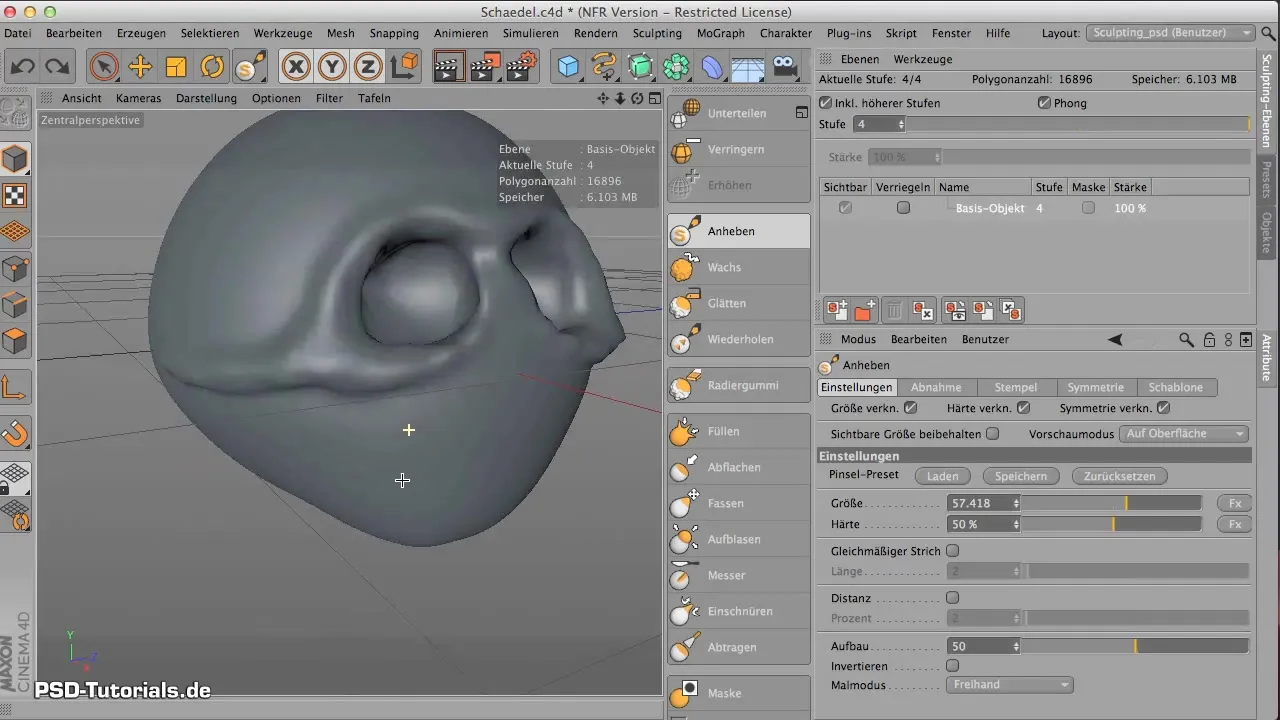
단계 2: 복잡한 도구로 재료 제거하기
비율을 정리한 후, 다음 단계는 두개골 기저부의 바닥과 관자놀이 부위에서 불필요한 재료를 제거하는 것입니다. 복잡한 도구는 여기서 최고의 친구입니다. 효율적으로 재료를 제거하고 구조적인 형태를 유지하기 위해 더 큰 도구 팁을 사용하세요.
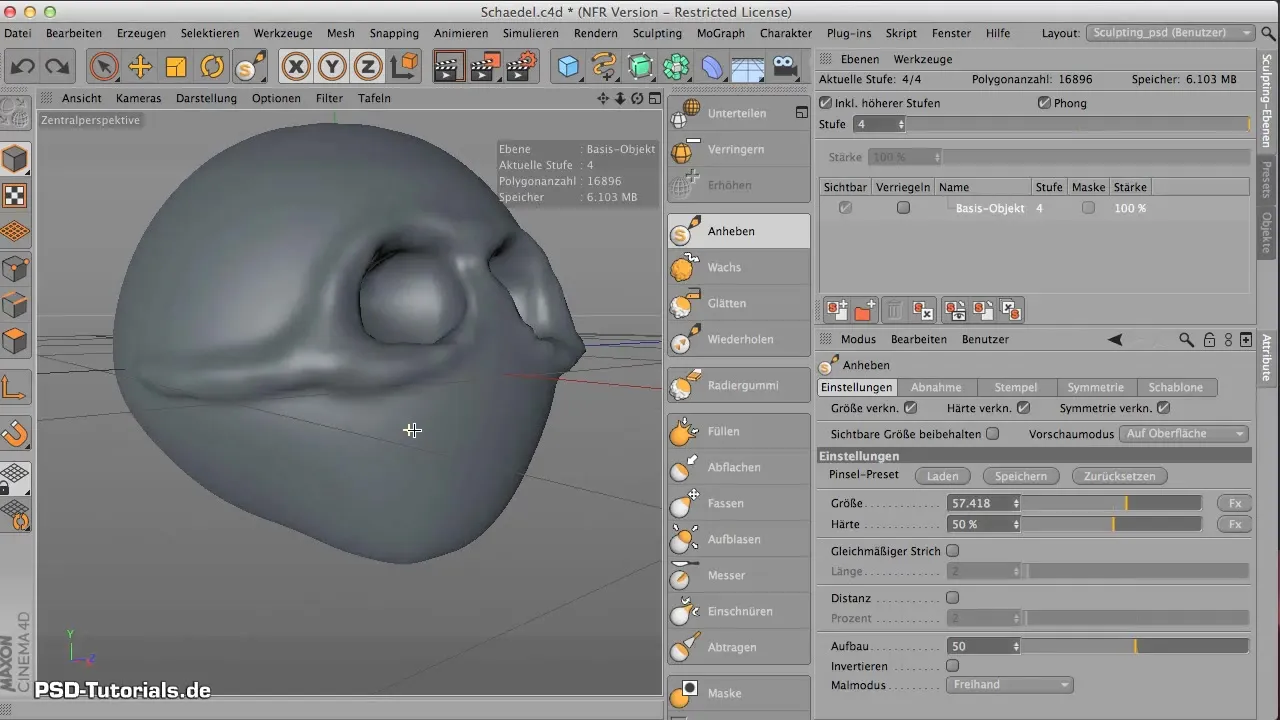
단계 3: 대칭 활성화하기
대칭을 활성화하여 두개골의 한쪽이 다른 쪽과 다르게 보이지 않도록 하세요. 대칭이 활성화되어 있는 한, 모든 수정이 양쪽에서 균일하게 이루어지도록 할 수 있습니다.
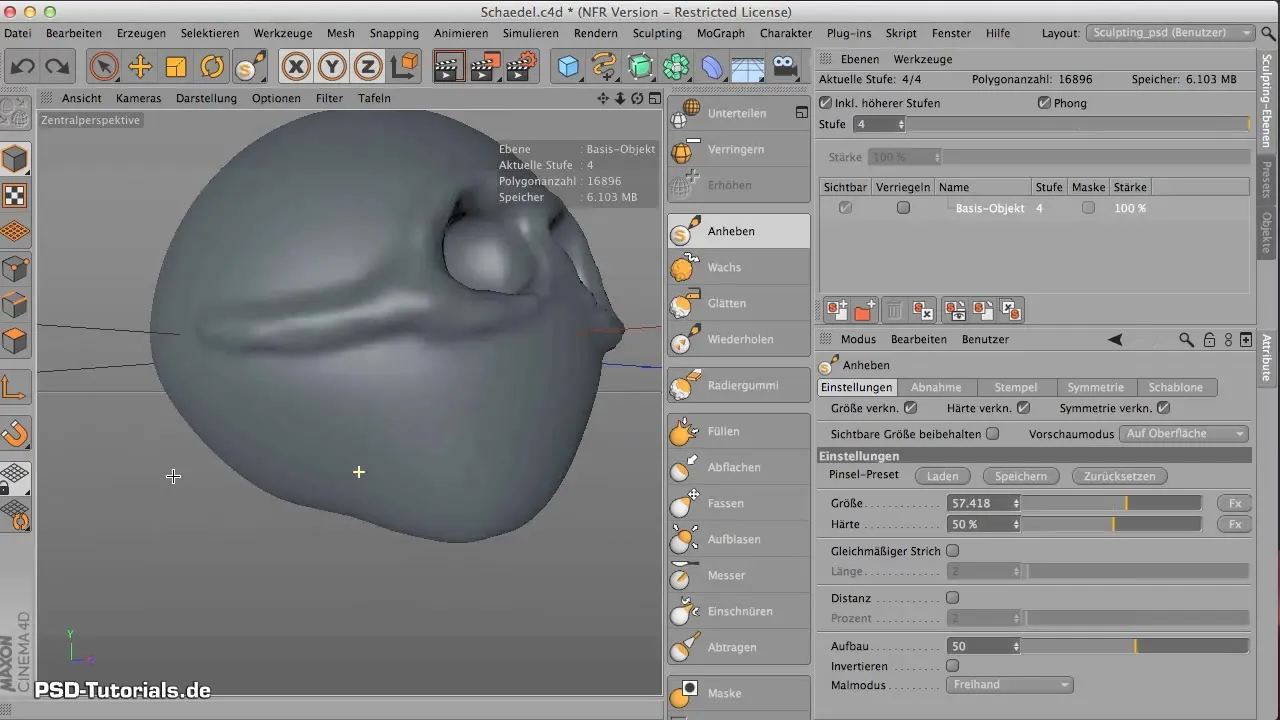
단계 4: 주변 재료 작업하기
이제 복잡한 도구 세팅이 완료되었으니, 재료를 안쪽으로 밀어 넣습니다. 보다 정확한 작업이 가능하도록 도구 크기를 조절하세요. 이 재료 작업 과정은 두개골의 특징적인 형태를 형성하는 데 도움을 줍니다.

단계 5: 비율에 대한 디테일 작업
세부 사항을 작업하고 비율 수정을 할 시간입니다. 상악이 비례적으로 더 작고 전체 형태가 좁아지도록 해야 합니다. 현실적인 외관을 얻기 위해 얼굴 비율을 맞추는 것이 중요합니다.
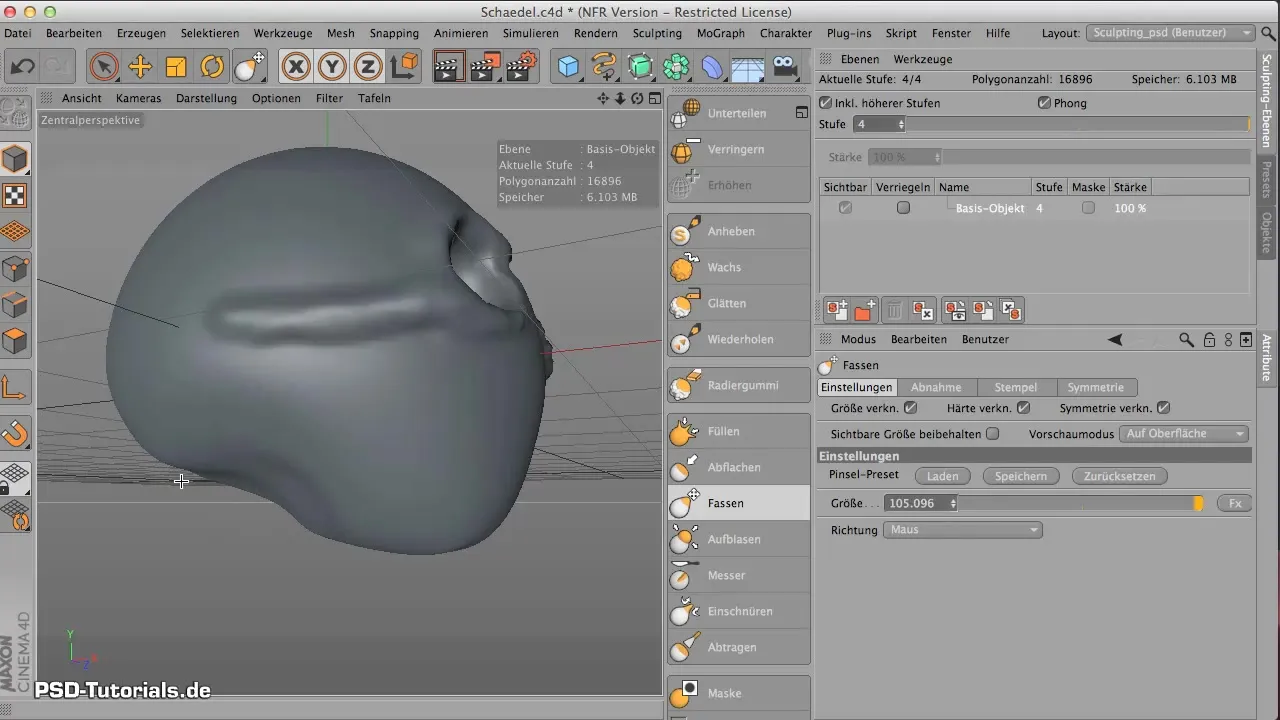
단계 6: 볼과 관자놀이 모양 내기
볼뼈를 조정하여 움푹 들어간 효과를 주십시오. 관자놀이에서 형태를 더 정의하기 위해 조심스럽게 압력을 가할 수 있습니다. 원하시는 모습에 도달하기 위해서는 정확하게 작업하는 것이 중요합니다.
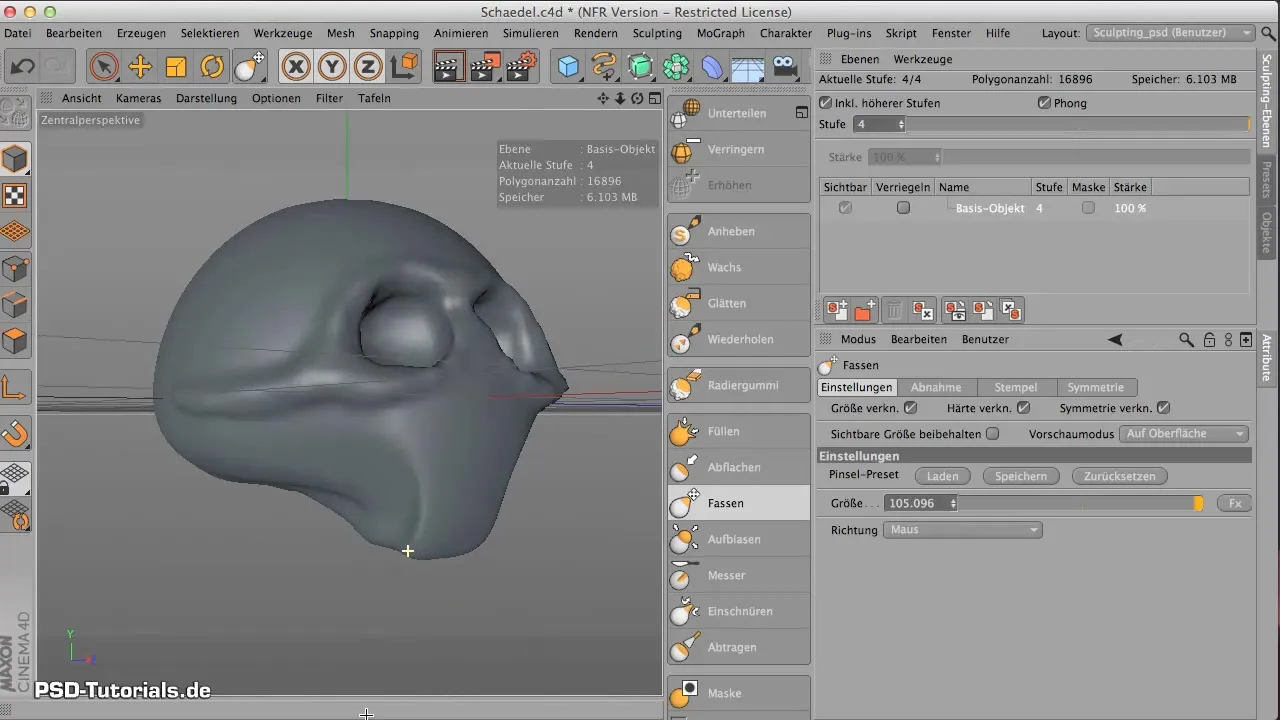
단계 7: 관자놀이 깊이 파기
이제 관자놀이의 민감한 부분에 접근하여 조심스럽게 안쪽으로 눌러줄 수 있습니다. 작은 크기의 역 인상 도구가 여기서 효과적이며 이 섬세한 작업을 수행합니다.
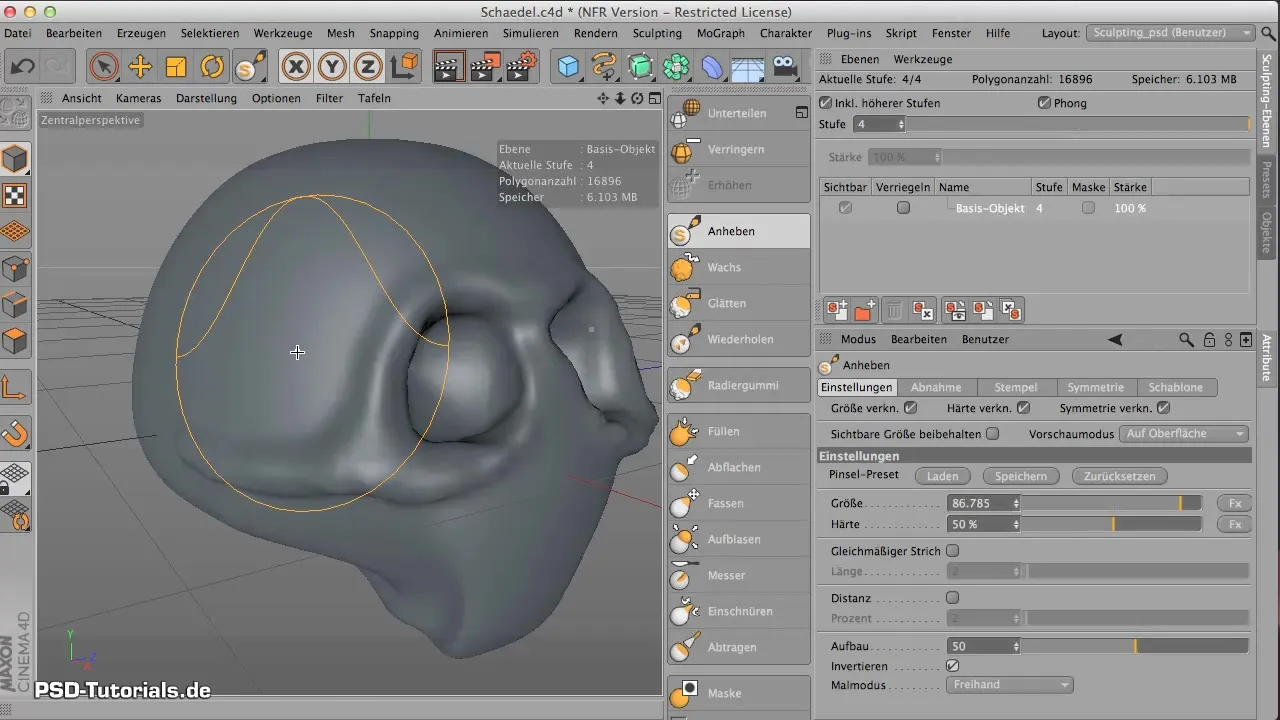
단계 8: 기본 형태 마무리하기
이제 두개골의 기본 형태를 시각화할 수 있어야 합니다. 두개골의 전체 이미지를 만들기 위해 눈과 상악 부위에 집중하세요. 관자놀이와 눈굴이 이미 좋은 기반을 가지고 있다는 점에 유의하세요.
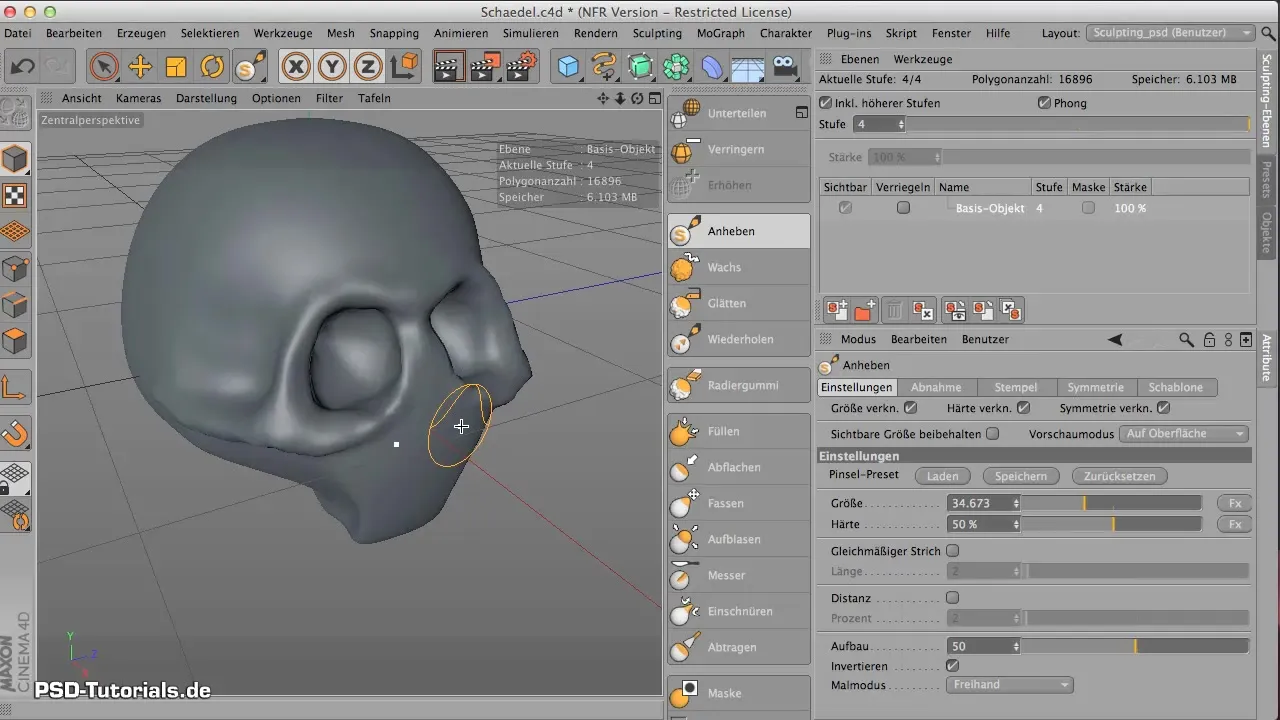
요약 - CINEMA 4D에서 두개골 기저부 형성: 종합 가이드
위의 단계를 적용함으로써 CINEMA 4D에서 잘 정의된 두개골 기저부를 얻을 수 있습니다. 올바른 도구 선택과 비율 및 대칭에 대한 이해가 스컬핑에서 성공적인 진행의 열쇠입니다.
자주 묻는 질문
두개골의 비율을 어떻게 조정할 수 있나요?복잡한 도구를 사용하여 정확하게 재료를 제거하고 형태를 다듬으세요.
모델링을 할 때 대칭을 활성화해야 하나요?네, 이는 두개골 양쪽에서 일관된 작업을 활성화합니다.
관자놀이에 세부 사항을 어떻게 추가할 수 있나요?작은 사이즈의 역 인상 도구를 사용하여 재료를 정확하게 안쪽으로 눌러주세요.


